Dreamweaver CS3的操作环境详解
来源:网络收集 点击: 时间:2024-09-01Dreamweaver CS3的“标题栏”中将显示文字“Dreamweaver CS3”。如果打开网页,在后面还会显示该网页的一些信息,如网页标题、所在位置及文件名称。而标题栏右面的3个按钮,分别对应Dreamweaver CS3窗口的最小化、最大化和关闭的操作。
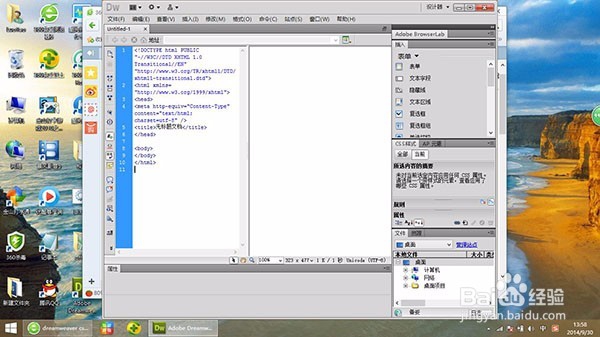 菜单栏
菜单栏Dreamweaver CS3的菜单共有10个,即文件、编辑、查看、插入记录、修改、文本、命令、站点、窗口和帮助。
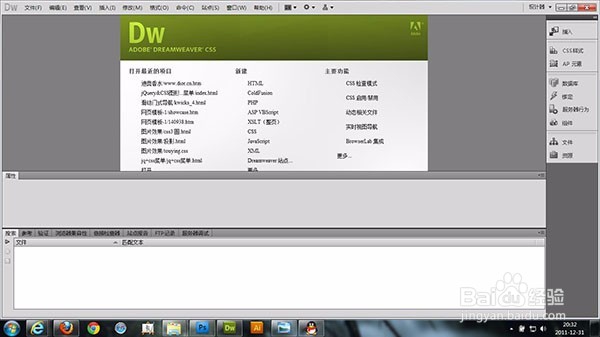 快捷工具栏
快捷工具栏“快捷工具栏”指的是“菜单栏”下边的3排按钮。选择菜单“查看工具栏”,钩选其中的“插入”、“样式呈现”、“文档”和“标准”4项,完整的快捷工具栏就显示出来了。
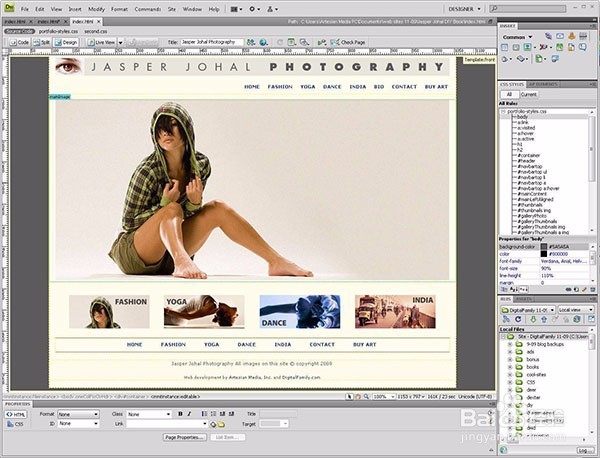
下面分别介绍“插入”、“样式呈现”、“文档”、“标准”快捷工具栏。
1.“插入”快捷工具栏

“菜单栏”的下面就是“插入”快捷工具栏,其中提供了对7类对象的控制,它们分别是“常用”、“布局”、“表单”、“数据”、“Spry”、“文本”、“收藏夹”。
2.“样式呈现”快捷工具栏
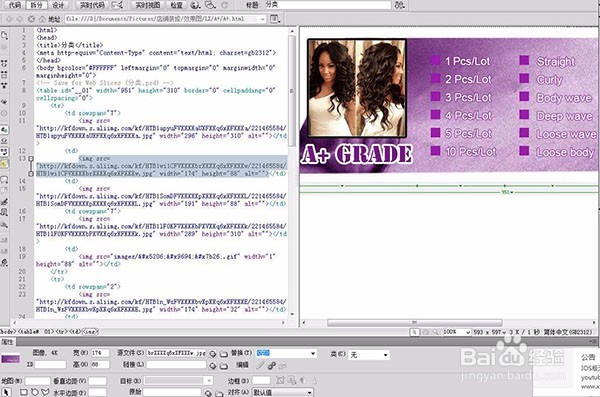
使用“样式呈现”快捷工具栏可切换到设计视图,以查看在印刷品、手持设备或屏幕上的显示方式。“样式呈现”快捷工具栏(默认情况下为隐藏状态)包含一些按钮,如果使用依赖于如电视、掌上电脑等媒体的样式表,那么这些按钮使用户能够查看媒体类型中的呈现方式。通过“样式呈现”快捷工具栏可以预览使用不同CSS媒体类型的页面,从左到右的按钮功能依次为:屏幕、打印、手持型、投影、TTY、TV。它还包含一个允许用户启用或禁用CSS样式的按钮。
3.“文档”快捷工具栏

“文档”快捷工具栏,从左到右的按钮功能依次如下。
代码:显示HTML源代码窗口。
拆分:同时显示HTML源代码和设计视图。
设计:是系统默认设置,只显示设计视图。
标题:输入要在网页浏览器上显示的文档标题。
文件管理:当多人对一个页面进行操作时,进行获取、取出、打开文件、导出、设计附注等操作。
在浏览器中浏览/调试:通过指定的浏览器浏览网页文档。当文档中存在脚本错误,查找错误。
刷新设计视图:将代码视图中修改后的内容及时反映到文档窗口。
视图选项:根据不同的操作界面,选择不同的选项。
可视化助理:显示或隐藏一些可视化的制作选项。
验证标记:验证不同浏览器中的页面代码规范。
4.“标准”快捷工具栏
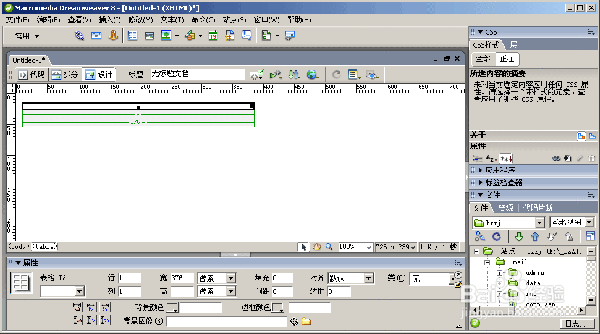
“标准”快捷工具栏从左到右的按钮依次为:新建、打开、在Bridge中浏览、保存、全部保存、打印代码、剪切、复制、黏贴、撤销、重做。
注意事项重要的面板和编辑窗口集成在一起,缩小了编辑窗口
版权声明:
1、本文系转载,版权归原作者所有,旨在传递信息,不代表看本站的观点和立场。
2、本站仅提供信息发布平台,不承担相关法律责任。
3、若侵犯您的版权或隐私,请联系本站管理员删除。
4、文章链接:http://www.1haoku.cn/art_1180665.html
 订阅
订阅